 При попытке создать загрузочную флешку Windows 10/8 может произойти сбой. В некоторых случаях виновным в таком результате оказывается скрытый раздел на накопителе. Удалить его со съёмного носителя является вполне очевидным решением, но есть одна загвоздка — сделать это с помощью утилиты Управление дисками не получится, так как функции, предназначенные для работы с томом, по каким-то причинам блокируются. К счастью есть другой способ, позволяющий удалить разделы на флешке в Windows. Он расписан в этом руководстве.
При попытке создать загрузочную флешку Windows 10/8 может произойти сбой. В некоторых случаях виновным в таком результате оказывается скрытый раздел на накопителе. Удалить его со съёмного носителя является вполне очевидным решением, но есть одна загвоздка — сделать это с помощью утилиты Управление дисками не получится, так как функции, предназначенные для работы с томом, по каким-то причинам блокируются. К счастью есть другой способ, позволяющий удалить разделы на флешке в Windows. Он расписан в этом руководстве.
Удаление разделов на USB флешке с помощью DISKPART
Для удаления скрытых разделов с флешки отлично подойдёт командная строка. С её помощью можно вызвать утилиту DiskPart, которая предоставляет возможность управлять съёмными накопителями и жёсткими дисками, подключенными к компьютеру.
Важно: Перед выполнением всех действий скопируйте с флешки все важные файлы.
- В Windows 10 нажмите на Win + S, введите запрос Командная строка, затем кликните правой кнопкой мышки по результату и выберите Запустить от имени администратора. В Windows 8 нажмите Win + X и кликните по пункту Командная строка (администратор).

- Введите команду diskpart, чтобы запустить утилиту для работы со съёмными устройствами и разделами жёстких дисков.
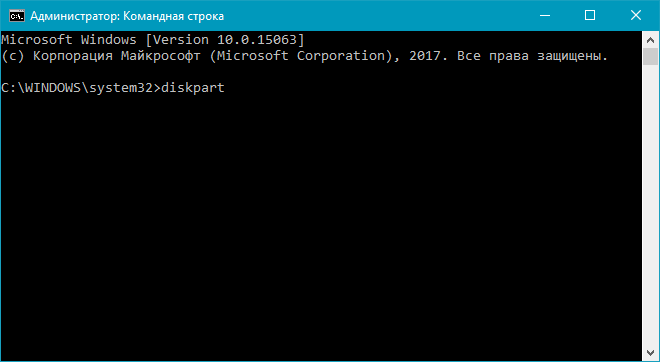
- Выведите список дисков командой list disk. В нём найдите проблемную флешку и запомните её номер. Ориентируйте по размеру накопителя.
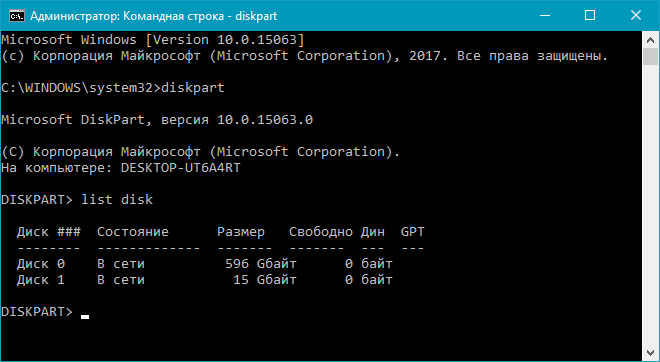
- Выберите диск командой select disk X, где X — номер диска. К примеру, select disk 1.
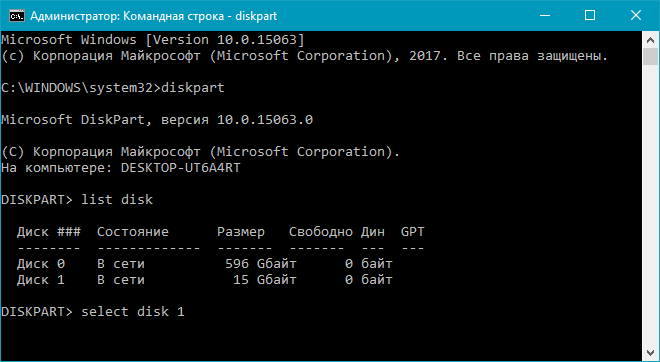
- Введите clean для удаления всех разделов с флешки.
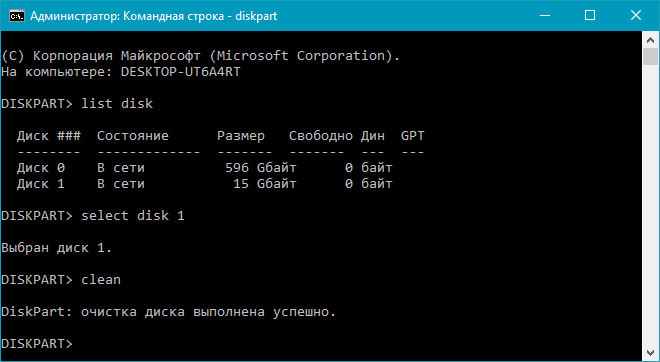
Теперь вам остаётся отформатировать накопитель. Сделать это можно как стандартными средствами операционной системы, так и утилитой DiskPart. Если вы выбирали второй вариант, вам нужно сделать следующее:
- Введите в командную строку с активным DiskPart команду create partition primary.
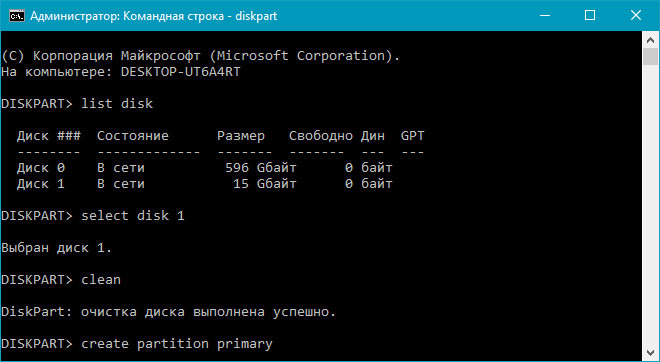
- Выберите первый раздел флешки с помощью команды select partition 1.
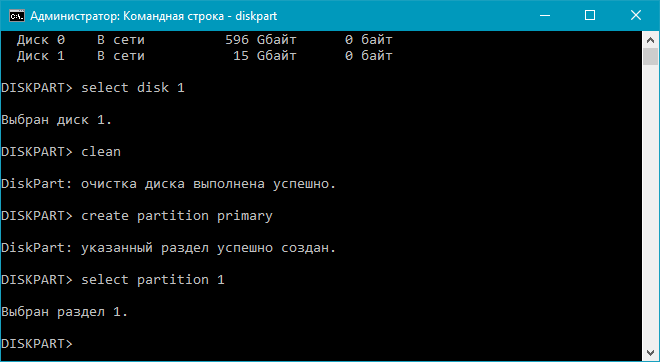
- Введите active, чтобы сделать его активным.
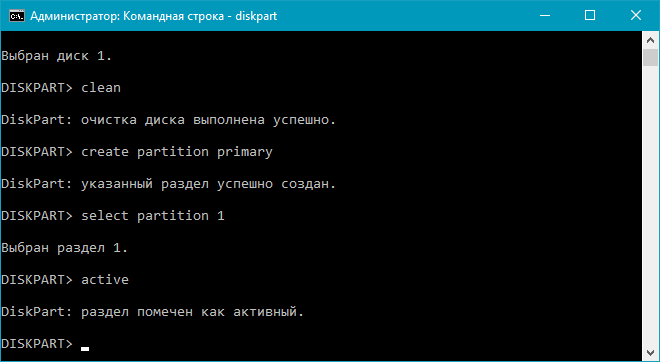
- Наберите format fs=ntfs quick для быстрого форматирования накопителя.
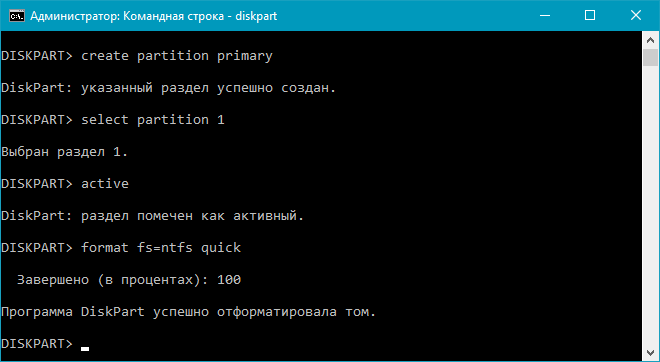
- Пропишите assign для присвоения ему буквы.
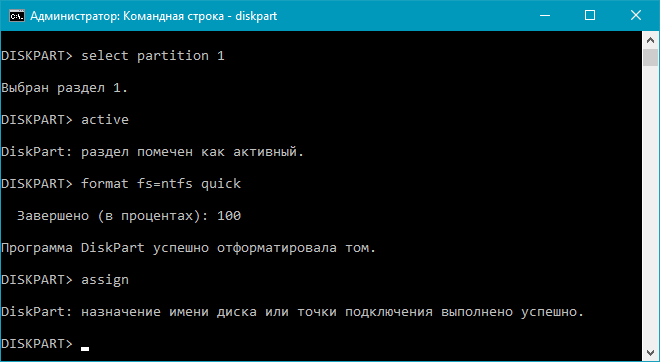
- Завершите работу с утилитой командой exit.
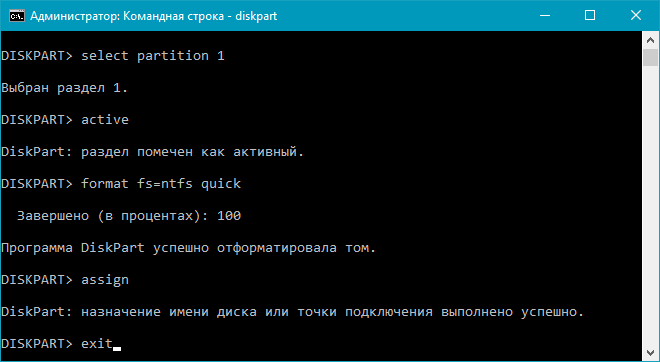
Надеемся, что этот способ помог вам разобраться с ошибкой, из-за которой не получалось создать загрузочный USB-накопитель с файлами для установки Windows 10 и 8 или же сделать флешку с Windows To Go. Если проблема так и не исчезла, рекомендуем вам использовать другой съёмный носитель или попробовать повторно загрузить ISO-образ системы. Узнать о том, как скачать ISO-образы Windows 10 и 8.1 с официального сайта Microsoft, вы можете с помощью отдельного руководства.



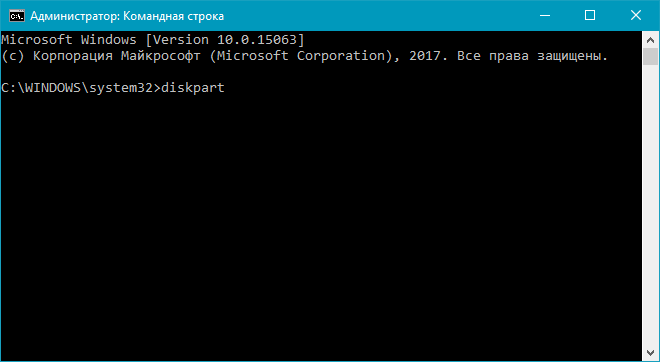
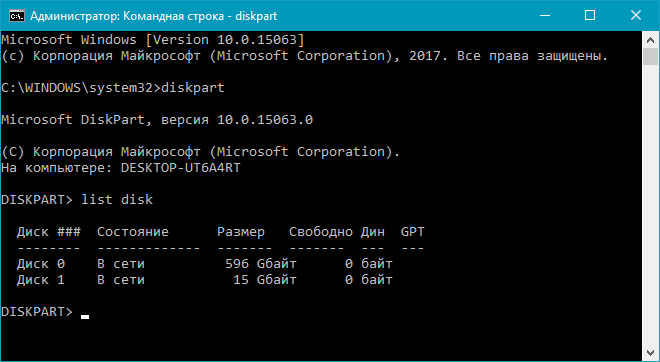
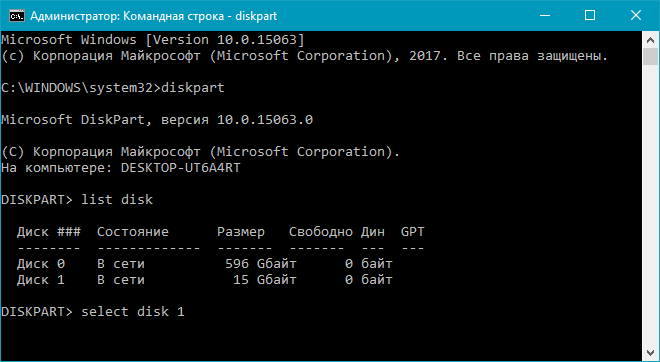
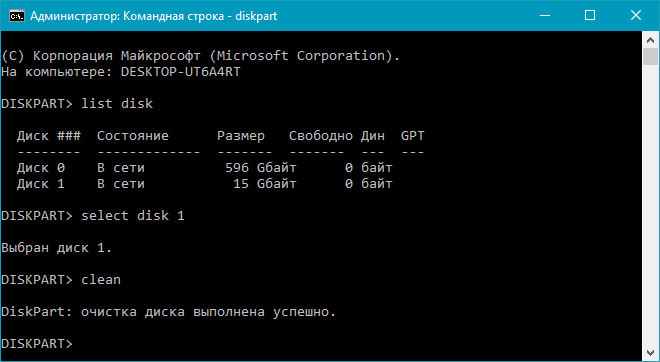
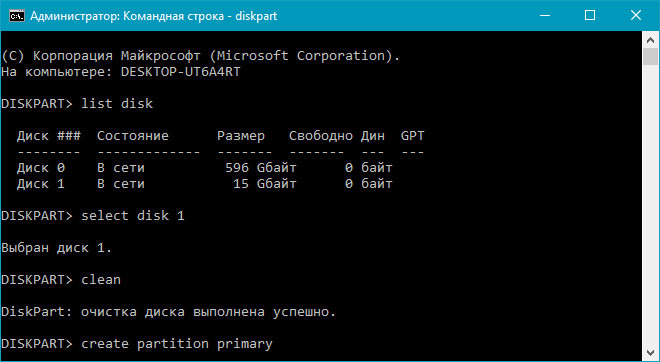
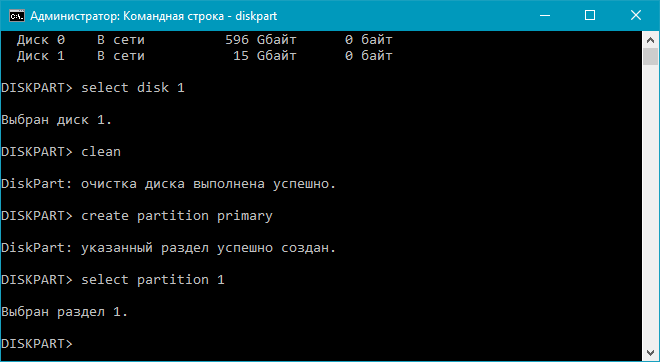
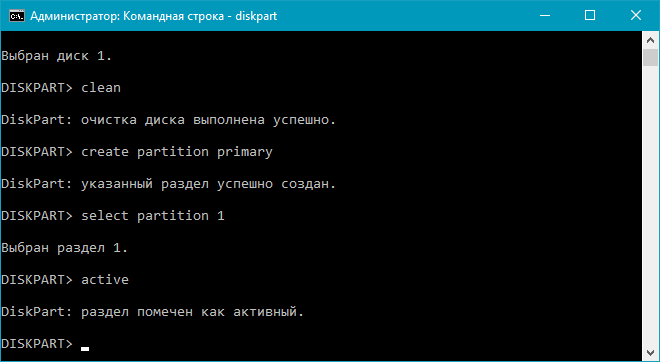
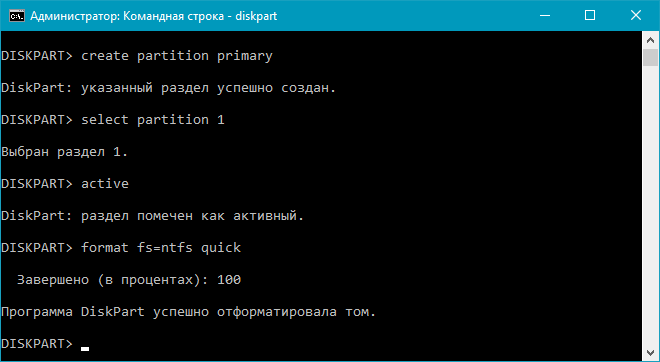
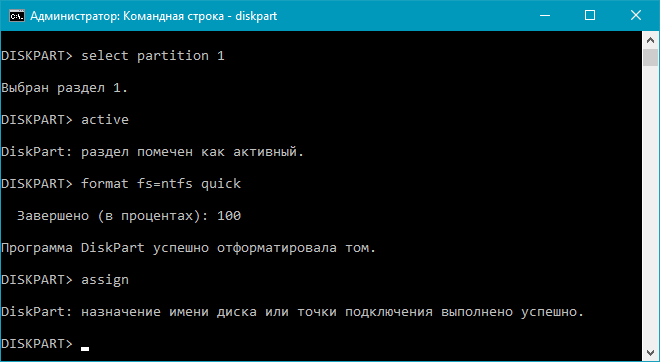
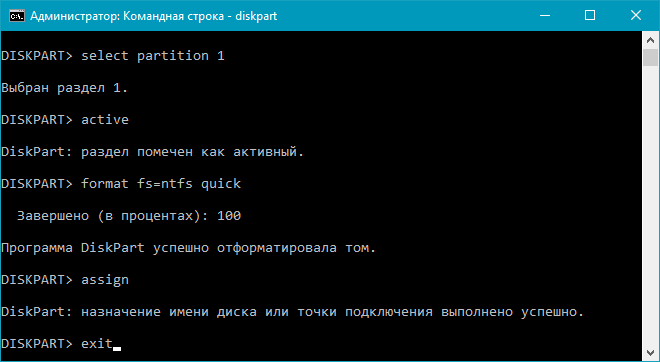


О, в свое время на планш Irbis надо было виду ставить такими окольными путями со скрытым разделом, инструкция типа такой помогла потом флэшку в норму вернуть. Полезно, спасибо.
Вообще без проблем ставил windows на irbis. Брал винду с офф сайта irbis.
Мне просто лень тогда было дрова качать + на экране какая-то фигня появилась, думал, что софтверное - оказалось, что брак, пришлось сдавать в магаз. А винда у них как-то через особый образ автоматом ставится, даже сама разделы лепит.
Ну да при установке винды без дров наработает тач и нет звука. Одно непонятно на хрен они отдельно драйвера сделали , могли бы в установочный образ закинуть, тем более там для каждой модели образ свой.
Больше, нужно больше инструкций!
А почему бы и нет! Дельная инструкция, может кому и пригодится!
Нужная инструкция, в избранное.
Как раз вовремя инструкция! Спасибо!
Да у меня, Винда вообще хер примешь,некоторые флэшки видет, другие нет, третье только пару минут, через кардрейдер вообще танцы с бубнами. Форматирование и создание разделов на них, это отдельная церемония, с использование куча разного софта
4gb уже не хватит?
Ставлю через диск, бед не знаю))
Первый пункт ни к чему. В поиске сразу можно набрать Diskpart